Vytvořte si kartu microSD pro spolupráci s knihovnami a aplikacemi RT Surface
Přidání karty microSD na povrch pomocí Windows RT,je skvělý způsob, jak zvýšit množství úložného prostoru, který máte. Problém s přidáním karty je však v tom, že vám systém Windows RT neumožňuje přidat ji do knihoven nebo ji použít pro vestavěné aplikace.
Například Xbox Video and Music spoléhají naKnihovny Windows v systému Windows pro ukládání a přístup k zakoupenému obsahu. I když na kartu přidáte své vlastní soubory, vestavěné aplikace ji neuvidí. Existuje však snadná oprava problému. Zde je návod, jak nainstalovat kartu MicroSD do vašeho povrchu a učinit ji použitelnou pomocí Windows RT.

Přidejte MicroSD kartu do knihoven na Surface RT
Po instalaci nové karty microSD na váš povrch doporučujeme vytvořit složku pro videa, hudbu a fotografie. Poté do každé složky přidejte vlastní mediální soubory.
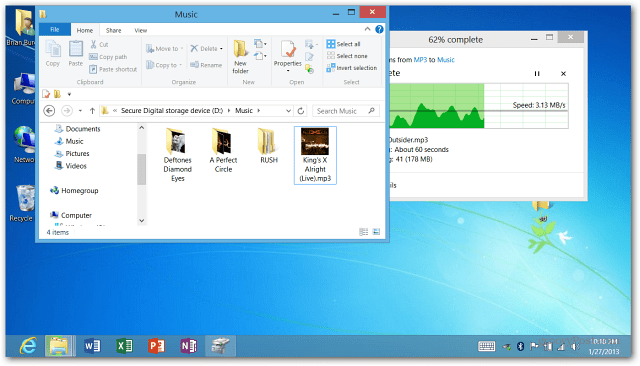
Nyní vytvořte novou složku na disku C: a pojmenujte ji, abyste ji snadno identifikovali. Zde jsem jednu vytvořil a pojmenoval ji microSD.
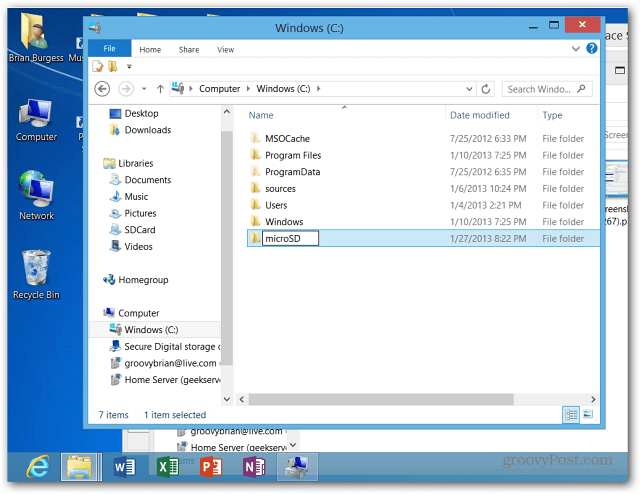
Aby karta fungovala s knihovnami, budete potřebovatotevřete Správa disků. Ano, v systému Windows RT jsou stále k dispozici nástroje pro správu a pokud je chcete, můžete je přidat na úvodní obrazovku. Poté spusťte Správu počítače a klikněte na Správa disků.
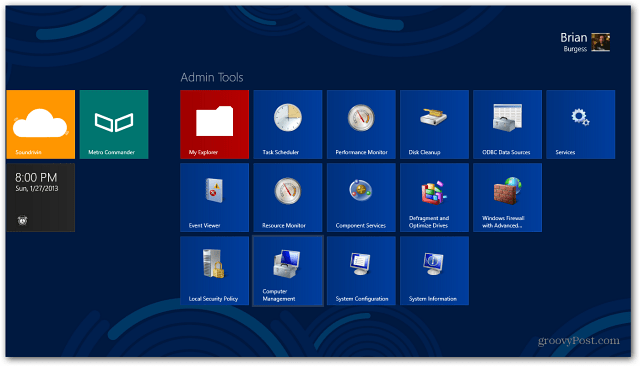
Nebo, hit WinKey + X vyvolejte nabídku uživatelského napájení a odtud vyberte Správa disků.
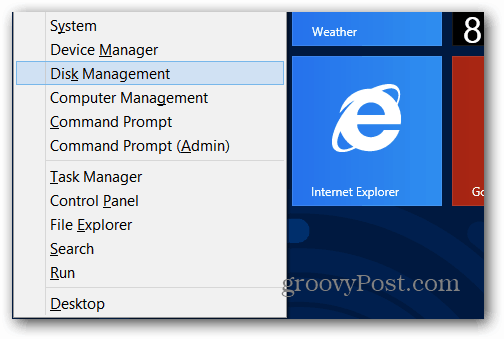
V nástroji Správa disků se zobrazí karta microSD. K tomu by již mělo být přiřazeno písmeno jednotky. V mém případě je to (D :). Klikněte na něj pravým tlačítkem a vyberte Změnit písmeno a cestu jednotky.

Poté klikněte na Odebrat.
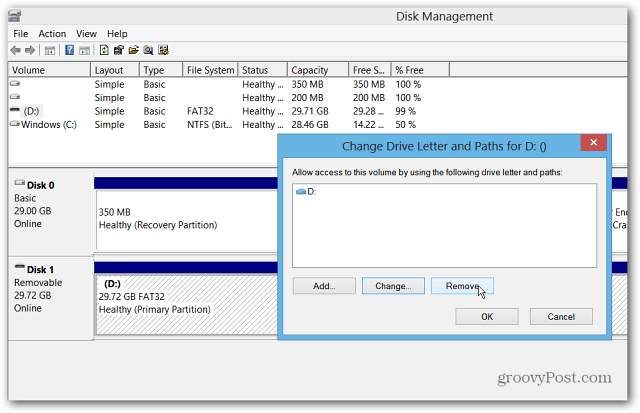
Po jeho odstranění se odstraní také písmeno jednotky. Klepněte pravým tlačítkem myši na disk a vyberte Změnit písmeno a cestu jednotky a poté tlačítko Přidat.
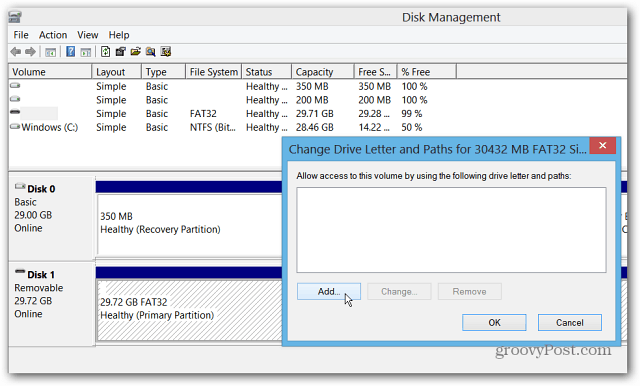
Nyní můžete přiřadit dostupné písmeno jednotky a vybrat „Připojit do následující prázdné složky NTFS“ a kliknout na Procházet.
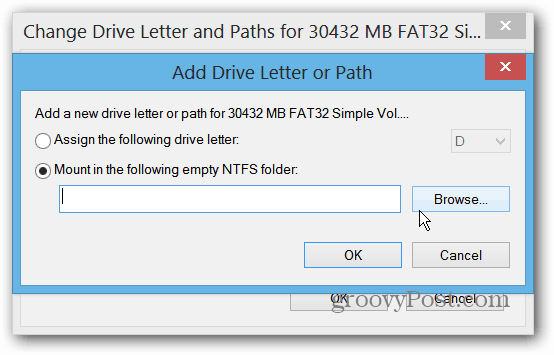
Nyní najděte cestu ke složce, kterou jste vytvořili na jednotce C: na povrchu.
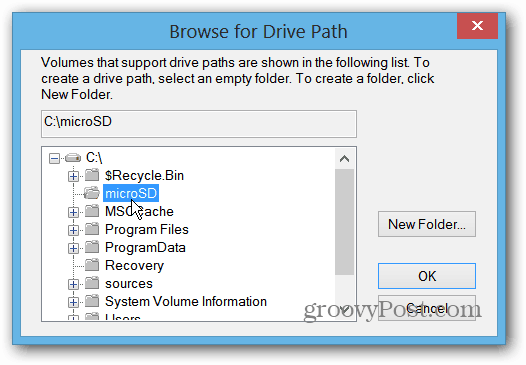
V dialogu Přidat písmeno jednotky nebo cestu budete mít něco podobného. Klepněte na tlačítko OK a ukončete správu disků.
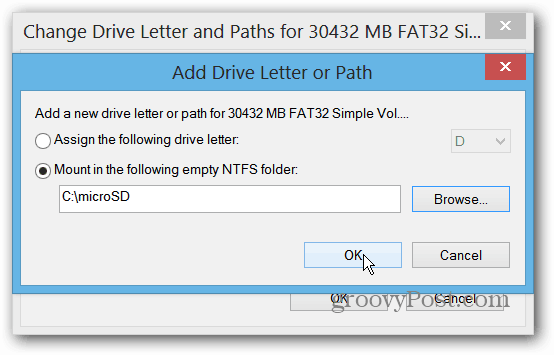
Nyní otevřete Průzkumník souborů a otevřete jednu z knihoven. Z pásu karet vyberte spravovat knihovnu.
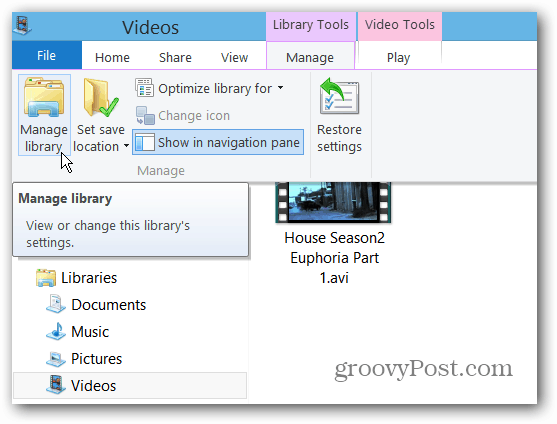
Přidejte složku do příslušné knihovny. Například zde přidávám složku Videa z mé microSD karty do Video knihovny na povrchu.
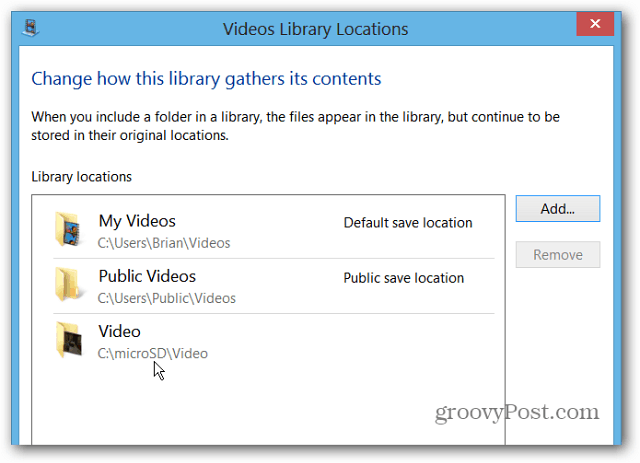
Tady máš! Otevřete aplikaci ve stylu metra, jako je Xbox Video, a uvidíte obsah z karty microSD.
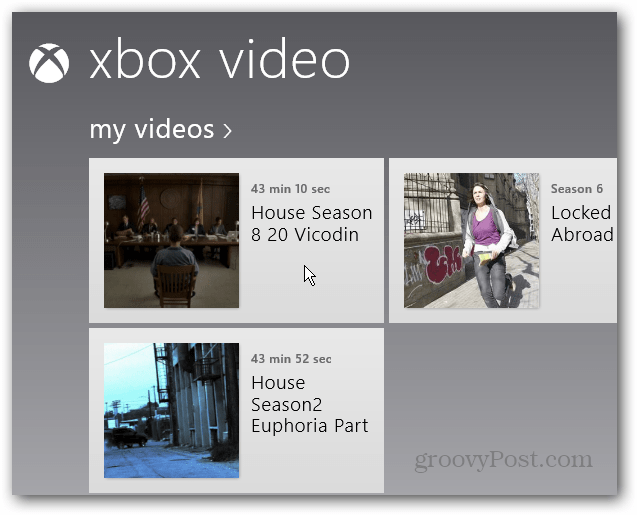










Zanechat komentář